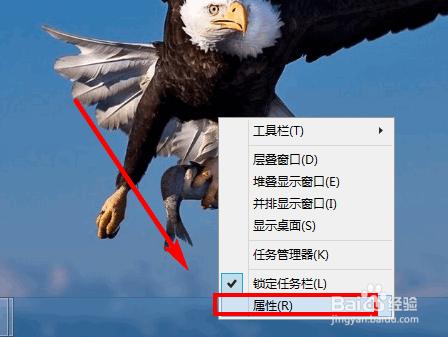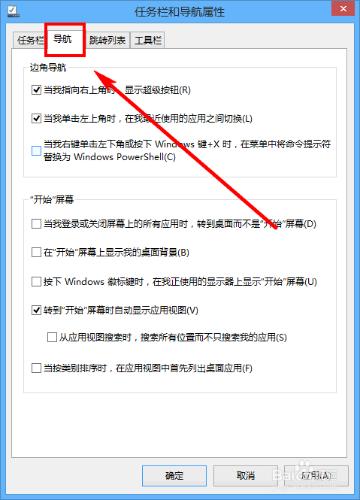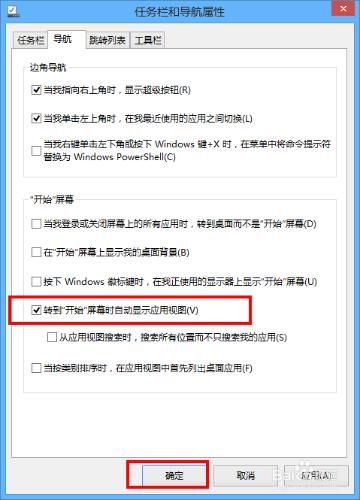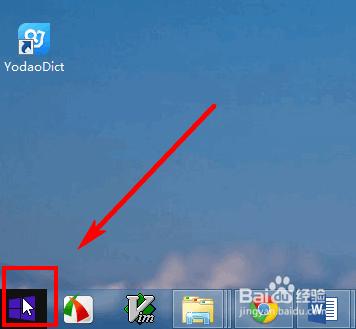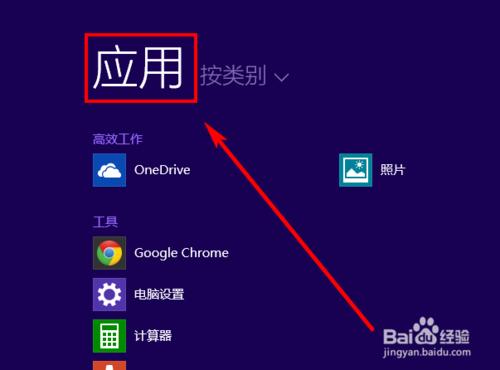在Windows8.1中,用“應用”介面取代了“開始”選單,如果要啟動某個已安裝的程式,要到“應用”介面中去找。在預設情況下,點選Windows8.1的“開始”按鈕,不是跳轉到“應用”介面而是跳轉到“開始”介面。本文來分享一下如何設定Win8.1點選“開始”按鈕直接跳轉到“應用”介面的經驗。我們一起開始吧!
工具/原料
裝有Windows8.1系統的電腦
方法/步驟
在桌面的工作列中右鍵單擊,選擇“屬性”,如下圖所示:
在開啟的“工作列和導航屬性”對話方塊中,單擊“導航”選項卡,如下圖所示:
勾選“轉到‘開始’螢幕時自動顯示應用檢視”,如下圖所示:
單擊“開始”按鈕,如下圖所示:
直接跳轉到“應用”介面,設定成功,如下圖所示: